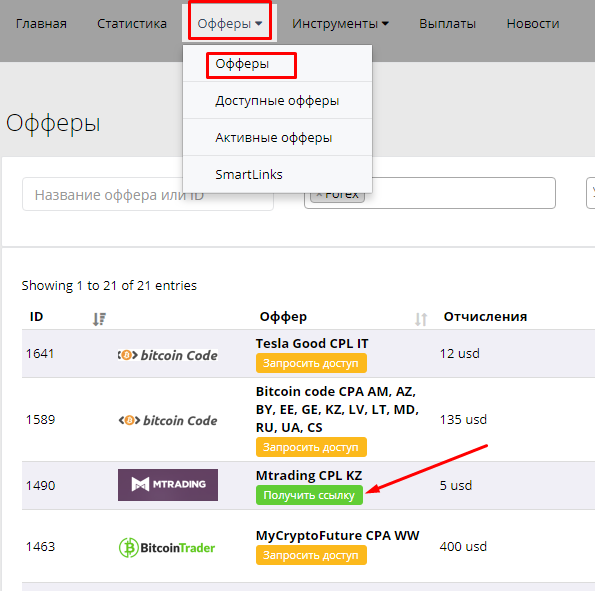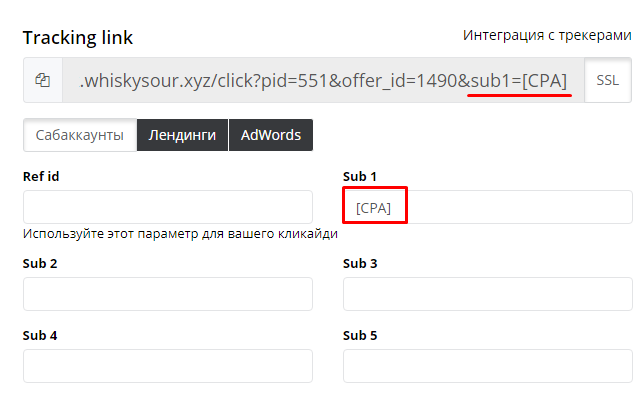Настройка postback для c3pa.net — различия между версиями
Admin (обсуждение | вклад) |
Admin (обсуждение | вклад) |
||
| Строка 6: | Строка 6: | ||
2. Затем настраиваем поток. <br/> | 2. Затем настраиваем поток. <br/> | ||
| − | Добавляем в поле параметра '''sub1''' метку ''' | + | Добавляем в поле параметра '''sub1''' метку '''{click_id}'''. Данная метка автоматически добавится в рекламируемую ссылку. <br/> |
| − | Пример готовой ссылки : '''<code>http<nowiki/>://track.whiskysour.xyz/click?pid=XXX&offer_id=XXXX&sub1= | + | Пример готовой ссылки : '''<code>http<nowiki/>://track.whiskysour.xyz/click?pid=XXX&offer_id=XXXX&sub1={click_id}</code>''' <br/> |
[[Файл:C3pametka.png|centre|frame|рис. 2]] | [[Файл:C3pametka.png|centre|frame|рис. 2]] | ||
| Строка 38: | Строка 38: | ||
4. Копируем из меню настроек потока (поле Tracking Link) рекламируемую ссылку и вставляем в поле "URL кампании" в системе Kadam в меню создания кампании.<br/> | 4. Копируем из меню настроек потока (поле Tracking Link) рекламируемую ссылку и вставляем в поле "URL кампании" в системе Kadam в меню создания кампании.<br/> | ||
| − | Пример готовой ссылки : '''<code>http<nowiki/>://track.whiskysour.xyz/click?pid=XXX&offer_id=XXXX&sub1= | + | Пример готовой ссылки : '''<code>http<nowiki/>://track.whiskysour.xyz/click?pid=XXX&offer_id=XXXX&sub1={click_id}</code>''' <br/> |
'''ВАЖНО!!!''' В параметрах рекламной кампании в поле <b>"Шаблон принятия"</b> выбирать ничего не нужно. | '''ВАЖНО!!!''' В параметрах рекламной кампании в поле <b>"Шаблон принятия"</b> выбирать ничего не нужно. | ||
<!--[[Файл:C3pakamp.png|centre|frame|рис. 6]]--> | <!--[[Файл:C3pakamp.png|centre|frame|рис. 6]]--> | ||
Версия 14:25, 12 ноября 2021
Для того, чтобы настроить postback с c3pa.net, необходимо проделать следующие шаги:
1. Открываем меню "Офферы", в списке офферов выбираем нужный вам продукт и нажимаем возле него "Получить ссылку".
2. Затем настраиваем поток.
Добавляем в поле параметра sub1 метку {click_id}. Данная метка автоматически добавится в рекламируемую ссылку.
Пример готовой ссылки : http://track.whiskysour.xyz/click?pid=XXX&offer_id=XXXX&sub1={click_id}
3. Внизу страницы настроек потока открываем меню "Ваши постбеки" добавляем постбек ссылки для каждого из 3-х статусов конверсий, нажав кнопку "Добавить постбек":
В поле URL указываем ссылки:
https://kdtrk.net/ru/postback/?data={sub1}&status=reject
https://kdtrk.net/ru/postback/?data={sub1}&status=approved
https://kdtrk.net/ru/postback/?data={sub1}&status=hold
В поле статус выбираем "Отклонено", "Принято", "При создании" соответственно ссылкам постбека.
В поле "Цель" выбираем нужную Вам цель, которую планируете отслеживать и оплачивать.
Затем нажимаем кнопку "Save".
ВАЖНО!!! Postback ссылку в настройках потока не нужно добавлять, если у Вас уже есть добавленный глобальный постбек.
Глобальный постбек можно указать в меню профиля партнерской сети или же при нажатии кнопки "Глобальные постбеки" в настройках потока.
Сперва, жмем кнопку "Добавить постбек"
Потом в поле URL указываем ссылки:
https://kdtrk.net/ru/postback/?data={sub1}&status=reject
https://kdtrk.net/ru/postback/?data={sub1}&status=approved
https://kdtrk.net/ru/postback/?data={sub1}&status=hold
В поле статус выбираем "Отклонено", "Принято", "При создании" соответственно ссылкам постбека.
Потом жмем кнопку "Сохранить"
4. Копируем из меню настроек потока (поле Tracking Link) рекламируемую ссылку и вставляем в поле "URL кампании" в системе Kadam в меню создания кампании.
Пример готовой ссылки : http://track.whiskysour.xyz/click?pid=XXX&offer_id=XXXX&sub1={click_id}
ВАЖНО!!! В параметрах рекламной кампании в поле "Шаблон принятия" выбирать ничего не нужно.